移除 Snap 软件包和 Snap
连接到终端,使用
snap list命令查看已安装的 Snap 软件包。按照先移除 应用软件 再移除 非应用软件 顺序移除 Snap 软件包。
sudo snap remove --purge snap-store
sudo snap remove --purge firefox # 移除前请确认留有其他浏览器
sudo snap remove --purge gnome-x-xx-xxxx
sudo snap remove --purge gtk-common-themes
sudo snap remove --purge snapd-desktop-integration
# 继续移除其他未列出的 Snap 软件包
sudo snap remove --purge bare
sudo snap remove --purge corexx
sudo snap remove --purge snapd再次执行
snap list确认所有 Snap 软件包都已移除完成。
No snaps are installed yet. Try 'snap install hello-world'.最后,使用
apt命令移除最后的 Snap 服务。
sudo apt autoremove snapd到这里 Snap 已经移除完成了,但是还要执行后面的操作防止 死灰复燃,卷土重来。
因为 Ubuntu 源中的一些软件已经是
snap版本,而非deb版本。下载snap版本的软件时,会自动检查 Snap 服务并在缺失 Snap 时重新安装 snap 服务。这也是Canonical为了推广自己的Snap Store而做的一些额外的努力吧。(就是这点被很多人不喜欢)
例如
sudo apt install firefox时,会自动下载并重新安装 Snap 服务。
禁止安装 Snap
在
/etc/apt/preferences.d/目录下创建一个 apt 设置文件NoSnap.pref来关闭 Snap 服务。
# 在 /etc/apt/preferences.d/ 创建了一个名为 NoSnap.pref 的文件
sudo touch /etc/apt/preferences.d/NoSnap.pref
# 编辑文件,可以使用自己喜欢的编辑器
sudo vim /etc/apt/preferences.d/NoSnap.pref在里面输入以下内容,然后保存退出
Package: snapd
Pin: release a=*
Pin-Priority: -10
上面这个文件的作用是阻止 Snap 的安装,有关 apt 包管理器的一些配置可以访问 Ubuntu Manpage: apt_preferences - Preference control file for APT 。
vim的保存退出操作切换英文输入法
按下键盘上的
ESC键输入
:wq回车
在终端中运行命令:
sudo apt update。执行完上面的步骤后,从 Ubuntu 中移除 Snap 的步骤就全部完成了。
在删除掉Snap后,其实没法再通过Snap或Apt来安装Firefox了。如果你确实喜欢Firefox,可以继续往下看
安装 deb 版本的软件商店和 Firefox
到这里已经成功移除了 Snap 软件商店的软件,但也许你的工作还需要它们,例如 Firefox。
安装 apt 版的 GNOME 软件商店,使用以下命令。
sudo apt install --install-suggests gnome-software确保使用
--install-suggests参数。否则,将会再次安装上 Snap 版本的软件包管理器!
安装
Firefox添加Mozilla提供的源:
sudo add-apt-repository ppa:mozillateam/ppa更新软件包索引:
sudo apt update安装
Firefox:sudo apt install firefox
完成
恢复 Snap 服务
如果你改变想法,想要恢复 Snap,可以通过以下命令再次安装 Snap。
sudo rm /etc/apt/preferences.d/NoSnap.pref
sudo apt update
sudo apt install snapd


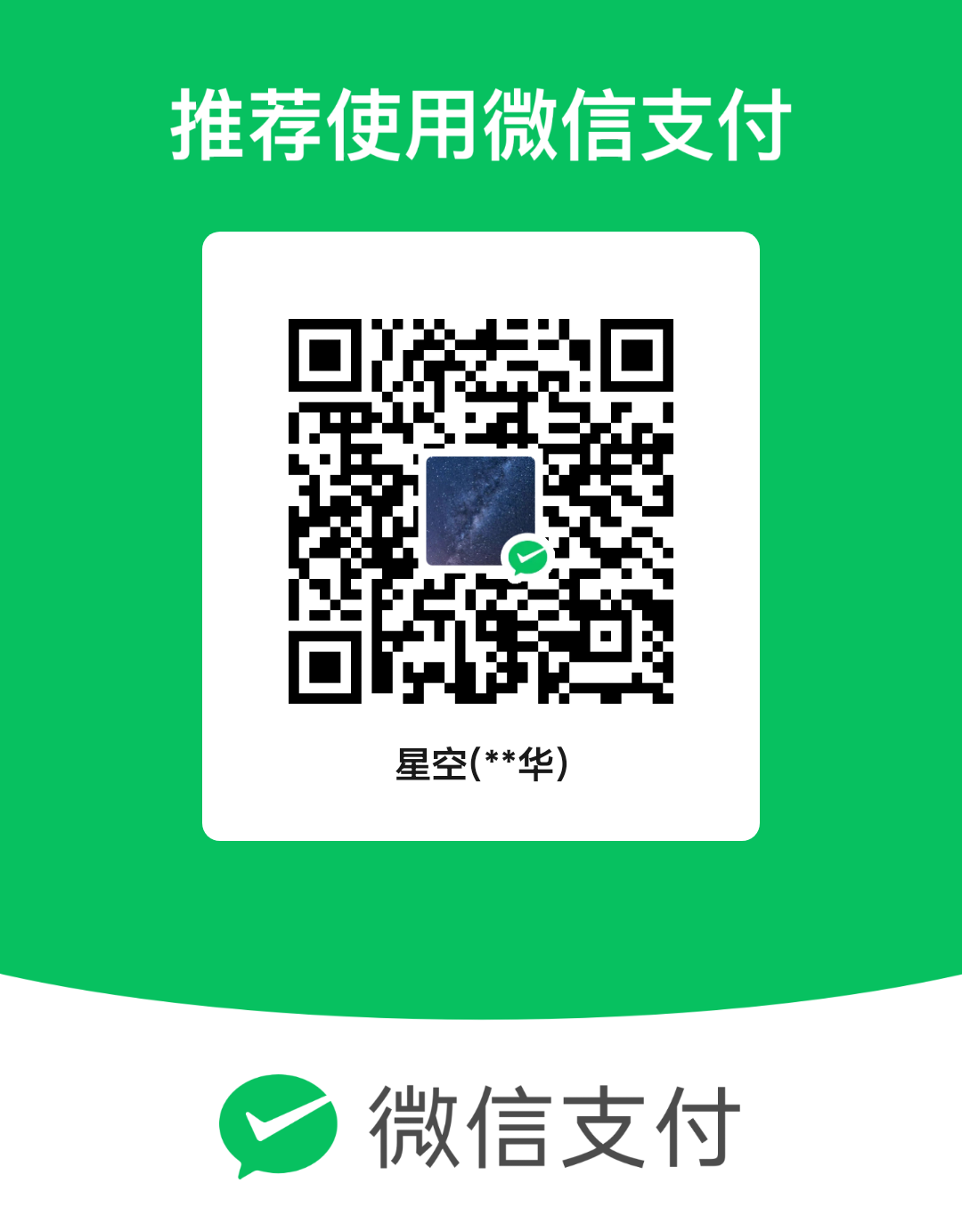
评论区